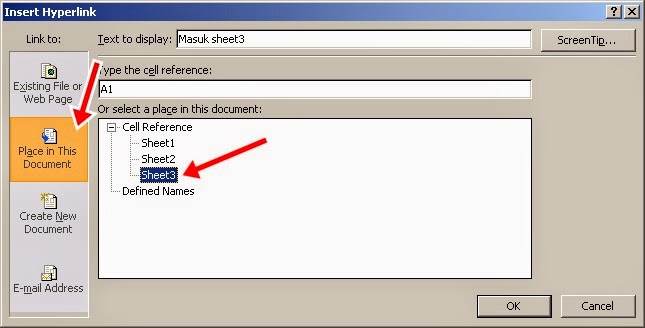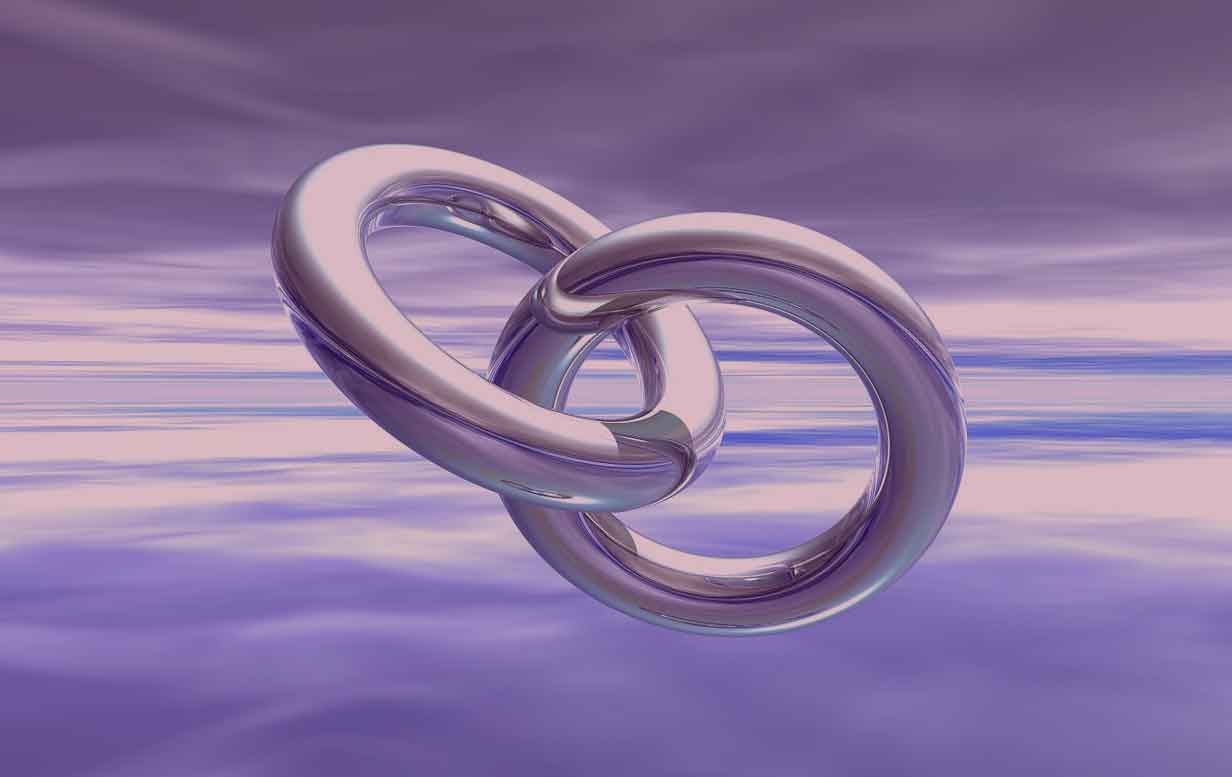Mungkin kita pernah mengalami kesulitan saat ingin menghubungkan satu cell ke cell lain dalam aplikasi Microsoft Excel. Untuk itu, kali ini kami akan membahas cara membuat link antar cell dalam Excel yang mudah dan cepat. Simak artikel ini sampai selesai!
Langkah Pertama: Menentukan Cell Tujuan
Pertama-tama, tentukan dahulu cell tujuan yang ingin dihubungkan dengan cell awal. Caranya, pilih cell yang menjadi tujuan. Seperti contohnya jika kita ingin menghubungkan cell A1 ke cell C5, maka cell tujuan yang harus dipilih adalah C5.
Langkah Kedua: Menambahkan Hyperlink
Lalu, pilih cell awal yang ingin dihubungkan dan klik kanan. Kemudian, pilih “Hyperlink”.
Selanjutnya, akan muncul jendela “Insert Hyperlink”. Klik pada “Place in this Document” dan pilih cell tujuan yang telah ditentukan sebelumnya.
Setelah itu, klik OK dan hyperlink pun akan terbentuk.
Langkah Ketiga: Menguji Link
Terakhir, kita bisa menguji apakah link yang telah dibuat berfungsi dengan baik atau tidak. Caranya, cukup klik pada cell yang telah dihyperlink dan secara otomatis kita akan diarahkan ke cell tujuan yang telah ditentukan sebelumnya.
FAQ: Pertanyaan dan Jawaban
Pertanyaan 1: Bisakah kita membuat hyperlink dari file Excel ke luar program Excel?
Jawab: Tentu saja bisa. Caranya, saat kita memilih “Insert Hyperlink”, pilih “Existing File or Webpage” dan masukkan hyperlink yang ingin dihubungkan di bagian “Address”. Kemudian klik OK dan hyperlink pun terbentuk.
Pertanyaan 2: Apakah hyperlink yang telah dibuat dapat diedit atau dihapus?
Jawab: Ya, hyperlink yang telah dibuat dapat diedit atau dihapus. Caranya, klik pada cell yang telah dihyperlink, klik kanan dan pilih “Edit Hyperlink” atau “Remove Hyperlink” untuk mengubah atau menghapus hyperlink tersebut.
Contoh Video Youtube: Cara Membuat Link Antar Cell Di Excel
Berikut ini adalah video Youtube yang bisa membantu kita dalam membuat hyperlink antar cell di Excel:
Kesimpulan
Dari artikel ini, kita telah mengetahui cara membuat hyperlink antar cell di aplikasi Microsoft Excel yang mudah dan cepat. Selain itu, kita juga telah mengetahui bahwa hyperlink yang telah dibuat bisa diedit atau dihapus jika memang diperlukan. Semoga artikel ini bermanfaat dan sampai jumpa di artikel selanjutnya!
If you are looking for Cara Membuat Link Antar Cell Di Excel – Kreatifitas Terkini you’ve visit to the right web. We have 5 Images about Cara Membuat Link Antar Cell Di Excel – Kreatifitas Terkini like Cara Membuat Link Antar Cell Di Excel – Kreatifitas Terkini, Majalah Tren – Majalah tren adalah blog yang membahas seputar bisnis and also Cara Membuat Link Di Excel Antar Cell – Dehaliyah. Here it is:
Cara Membuat Link Antar Cell Di Excel – Kreatifitas Terkini
idemembuatkreatifitas.blogspot.com
antar
Cara Membuat Link Di Excel Antar Cell – Dehaliyah
dehaliyah.com
Cara Membuat Link Di Excel Antar Cell – Dehaliyah
dehaliyah.com
Cara Membuat Link Excel Antar Sheet – Kumpulan Tips
mudahsaja.my.id
Majalah Tren – Majalah Tren Adalah Blog Yang Membahas Seputar Bisnis
majalahtren.com
Majalah tren. Cara membuat link di excel antar cell – dehaliyah. Cara membuat link excel antar sheet